当前位置:
首页 >
Chrome浏览器开发者工具网络调试技巧
Chrome浏览器开发者工具网络调试技巧
时间:2025-06-04
来源:谷歌浏览器官网
详情介绍

1. 打开开发者工具:在Chrome浏览器中,按下F12键或右键点击页面,选择“检查”即可打开开发者工具。
2. Network面板基本操作:在开发者工具中,切换到“Network”面板。默认情况下,只要打开开发者工具,就会自动记录所有网络请求日志。若想停止记录,可点击面板左上角的停止按钮,小圆点变为灰色即表示停止记录。在“Filter”栏输入过滤的关键字,可以过滤出相应的请求,该输入框接受字符串或正则表达式,能显示匹配的请求。若要显示所有可能的关键字,可在空白的输入框按下[Ctrl]+[Space]。此外,还可以对请求进行排序,查看信息头,包括请求的基本信息、响应信息头、请求信息头、Cookies、请求体等。
3. 筛选特定请求:可根据URL、方法、状态码等条件筛选请求。例如,要查看所有图片资源的加载情况,可在过滤器中输入“img”;若只想查看POST请求,可输入“post”进行筛选;若想过滤出状态码为200的请求,可输入“status-code:200”。
4. 分析请求详情:点击具体的请求条目,可查看该请求的详细信息,包括请求头、响应头、响应体、时间线等。通过分析这些信息,可以了解请求的参数、服务器返回的数据以及请求的耗时情况,有助于找出性能瓶颈或错误原因。
5. 模拟网络环境:在“Network”面板中,可以通过设置“Online”选项来模拟不同的网络环境,如离线、慢速3G、快速3G、快速2G等,以测试页面在不同网络条件下的加载情况和性能表现。
6. 查看资源加载顺序:通过“Network”面板中的瀑布图,可以直观地看到各个资源的加载顺序和时间消耗,从而优化资源的加载顺序,提高页面的加载速度。
7. 监控网络活动:在调试过程中,可以实时监控网络活动,观察新发起的请求和已有请求的状态变化,及时发现异常情况并进行调整。
继续阅读
Chrome浏览器下载文件自动打开功能关闭步骤详解
 用户可以关闭Chrome浏览器下载文件自动打开功能,防止文件下载后自动弹出。本文详细介绍关闭步骤,方便用户自定义下载行为。
用户可以关闭Chrome浏览器下载文件自动打开功能,防止文件下载后自动弹出。本文详细介绍关闭步骤,方便用户自定义下载行为。
Google浏览器插件安全风险评估及防范措施
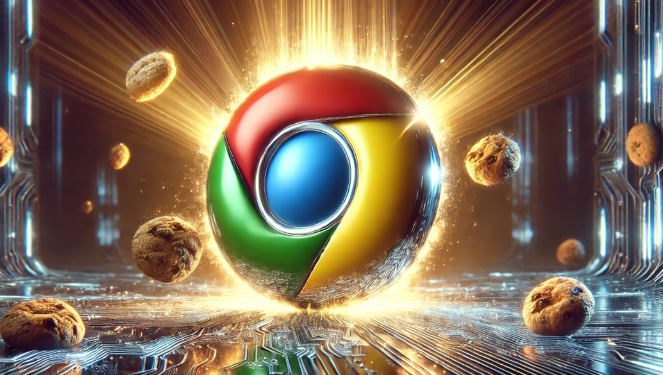 介绍Google浏览器插件安全风险评估方法及防范措施,帮助识别潜在风险,提升插件安全性与用户信任度。
介绍Google浏览器插件安全风险评估方法及防范措施,帮助识别潜在风险,提升插件安全性与用户信任度。
如何通过Google Chrome优化网页视频加载效果
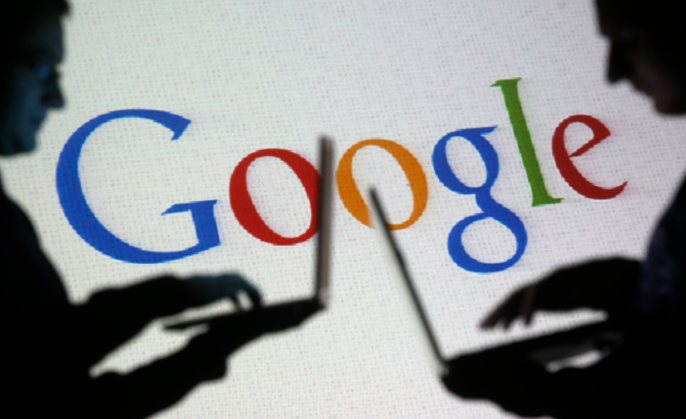 通过优化视频加载机制,减少视频卡顿和延迟问题,提升视频加载速度和质量,确保用户在观看视频时获得更好的加载体验,尤其是对高清视频的支持更为流畅。
通过优化视频加载机制,减少视频卡顿和延迟问题,提升视频加载速度和质量,确保用户在观看视频时获得更好的加载体验,尤其是对高清视频的支持更为流畅。
Chrome浏览器插件插件批量启用禁用功能介绍
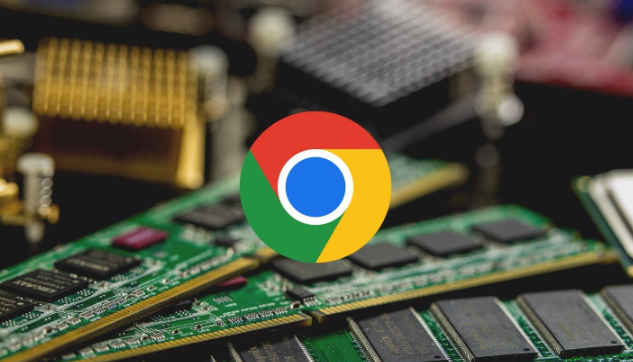 介绍Chrome浏览器插件批量启用与禁用功能,简化插件开关管理流程,提高浏览效率。
介绍Chrome浏览器插件批量启用与禁用功能,简化插件开关管理流程,提高浏览效率。
